转载原文地址:https://nolyn.online/archives/1706017083125
1. 准备32G以上空U盘,ape-key文件
2. 下载22.0.4LTS Ubuntu桌面系统 | Ubuntu
3. 下载Rufus启动器制作软件
- 安装后双击启动Rufus,引导类型选择刚刚下载的22.0.4LTS iso映像
- 示例图如下:
- 点击开始,等待制作完成
4. 主机插入U盘,启动项选择你的U盘(设置启动项快捷键可以根据电脑品牌网上找到)
5. U盘启动后进行一些基础设置注意:请按照测试要求来安装,图片只是示例图,不同版本设置向导有些许差异,我这里已经安装好了,所以借用系统极客的图来当示例
-
语言设置(测试要求:英语)
-
键盘局部(测试要求:英语)
-
选择安装方式
- 需要勾选:
- ✔正常安装 – 从一开始就包括媒体播放器和生产力软件
- ✔安装时下载更新 – 在安装过程中下载更新包,节省安装后的时间。
- ✔安装第三方软件 – 如果有专用软件或硬件需要驱动,或者驱动没有开源的替代品,请勾选这个选项。

-
安装类型(勾选第一个)
-
设置时区(选择上海)
-
创建用户账户(设置电脑编号)
-
完成Ubuntu 22.0.4LTS安装
-
安装完成后重启
-
正常登录系统
6. 配置JAVA环境
- 依次执行命令
sudo apt install openjdk-8-jdksudo apt install openjdk-11-jdksudo apt install openjdk-19-jdk
7. 配置ADB环境
-
打开Android studio官网,找到Command line tools only,点击下载Linux版本SDKManage Tools工具,点击下载ZIP
-
在/usr/local目录下创建androidSDK文件夹,赋予777级别读写权限权限
sudo chmod 777 androidSDK,将下载好的zip文件放入 -
解压得到cmdline-tools文件
-
cd进入cmdline-tools文件夹,新建latest文件夹,将cmdline-tools文件夹内其他文件全部放入latest文件夹内
-
下载ADB等Android常用工具
-
cd进入cmdline-tools/latest/bin目录,执行
./sdkmanager --list查看内容列表 -
找到build-tools下载34.0.0版本,执行
./sdkmanager "build-tools;34.0.0"开始下载,依次找到platforms;android-33,platform-tools并下载 -
下载完成后返回cmdline-tools目录,查看已下载的工具
-
-
配置ape_key等文件
- 在androidSDK目录下新建ape-key文件夹
- 将ape_key文件放入

-
配置环境变量
-
执行命令
vi ~/.bashrc
-
最后一行添加
-
export ANDROID_HOME=/usr/local/androidSDK export APE_API_KEY=$ANDROID_HOME/ape-key/gts-sdmc-tv.json PATH=$ANDROID_HOME/platforms/android-33:$ANDROID_HOME/platform-tools:$ANDROID_HOME/build-tools/34.0.0:$ANDROID_HOME/cmdline-tools/latest/bin:$APE_API_KEY:$PATH
-
-
-
检查配置环境是否正确
-
执行命令
-
cd / which adb which aapt which aapt2
-
-
确保该命令在同一头目录下执行
-
注意:图片中我自己配置的是在SDK目录下,你们配置是在androidSDK目录下,不要搞错!
-
连接设备,确保adb devices正常打印以及设备正常连接
-

-
如果adb devices出现No Permissions等字样,执行:
sudo usermod -aG plugdev $LOGNAMEsudo apt-get install android-sdk-platform-tools-common
-
如果正常就不需要执行!执行后记得重启
-
-
8. 配置VTS测试环境
- 依次执行命令,提示已有的就忽略
-
//安装 Python 开发工具包 sudo apt-get install python-dev //安装协议缓冲区工具 sudo apt-get install python-protobuf sudo apt-get install protobuf-compiler //安装 Python 虚拟环境相关工具 sudo apt-get install python-virtualenv sudo apt-get install python-pip pip install virtualenv pip install --upgrade virtualenv
-
9. 配置TVTS环境
- 依次执行命令,提示已有的就忽略
- 安装nodejs工具
sudo apt install nodejssudo apt install npm
- 升级nodejs
sudo npm install -g nsudo n stable # latest(升级node.js到最新版)node -vnpm -v
- 从 TVTS 2.5 R1 开始,运行 TVTS 需要 python3 (https://www.python.org/) 和相关库:
- 安装pip
sudo apt update; sudo apt install python3-pip;
- 安装适用于 Python 的 Perfetto API 和 MatPlotLib 库:
pip install perfetto; pip install matplotlib;
- 安装适合您的操作系统的 Python 3 软件包,此处列出的依赖项:
sudo apt install gitsudo apt install python3.9-venvsudo apt-get install virtualenv virtualenvwrapper python3-venvsudo apt install python-is-python3;sudo apt install bazel-bootstrap
- 安装pip
- 安装nodejs工具

























 1406
1406

 被折叠的 条评论
为什么被折叠?
被折叠的 条评论
为什么被折叠?








